

Đối với các vấn đề về PC khác nhau, chúng tôi khuyên bạn nên sử dụng công cụ này .
Công cụ này sẽ sửa chữa các lỗi máy tính phổ biến, bảo vệ bạn khỏi mất tập tin, phần mềm độc hại, lỗi phần cứng và tối ưu hóa PC của bạn để có hiệu suất tối đa. Nhanh chóng khắc phục sự cố máy tính và ngăn người khác xảy ra với phần mềm này:
Lỗi 0x80070570 có thể ngăn bạn sao chép một số tệp nhất định và phát hiện lỗi, người dùng đã báo cáo các vấn đề sau liên quan đến lỗi này:
Lỗi 0x80070570 xuất hiện trên hầu hết các phiên bản của Windows và Windows 10 cũng không ngoại lệ. Lỗi này thường xuất hiện khi bạn cố gắng xóa một số tệp nhất định và lỗi đi kèm với thông báo sau: “Lỗi 0x80070570: tệp hoặc thư mục bị hỏng và không đọc được”. Không thể xóa các tập tin là một vấn đề lớn, vì vậy chúng ta hãy xem nếu có một cách để sửa lỗi này lỗi .
Nếu bạn nhận được lỗi 0x80070570 trong khi cố gắng xóa một số tệp nhất định, bạn có thể muốn thử di chuyển chúng sang một thư mục khác.
Cách đơn giản nhất để làm là nhấp chuột phải vào tệp và chọn Cắt từ trình đơn. Điều hướng đến một thư mục khác, nhấp chuột phải vào khoảng trống và sau đó nhấp vào Dán . Điều này sẽ di chuyển tệp của bạn đến một vị trí khác. Người dùng báo cáo rằng để sửa lỗi này lỗi bạn cần phải trả hồ sơ cho vị trí ban đầu của nó, vì vậy lặp lại quá trình và trả hồ sơ cho nơi nó được. Điều này sẽ khắc phục lỗi và bây giờ bạn sẽ có thể xóa tệp.
Chúng tôi cũng khuyên bạn nên tải xuống công cụ này(PC Scan & Repair by Reimage) (100% an toàn và được thử nghiệm bởi chúng tôi) để khắc phục các sự cố máy tính khác nhau, chẳng hạn như mất tập tin, phần mềm độc hại và lỗi phần cứng.
Trong hầu hết các trường hợp, lỗi 0x80070570 xảy ra khi sao chép tệp trên ổ cứng của bạn. Điều này có thể do phần mềm chống vi-rút của bạn gây ra, do đó, nên tạm thời tắt tính năng chống vi-rút của bạn. Nếu điều đó không hiệu quả, bạn nên cân nhắc chuyển sang giải pháp chống vi-rút khác.
Hiện tại, các ứng dụng diệt virus tốt nhất trên thị trường là Bitdefender và BullGuard , và nếu bạn đang tìm kiếm một ứng dụng chống vi rút mới, chúng tôi khuyên bạn nên dùng thử chúng.
Nếu bạn gặp lỗi 0x80070570 trên Windows 10, sự cố có thể liên quan đến tệp bị hỏng trên ổ cứng của bạn. Để khắc phục sự cố, bạn chỉ cần kiểm tra ổ cứng của mình để tìm lỗi bằng cách thực hiện các thao tác sau:
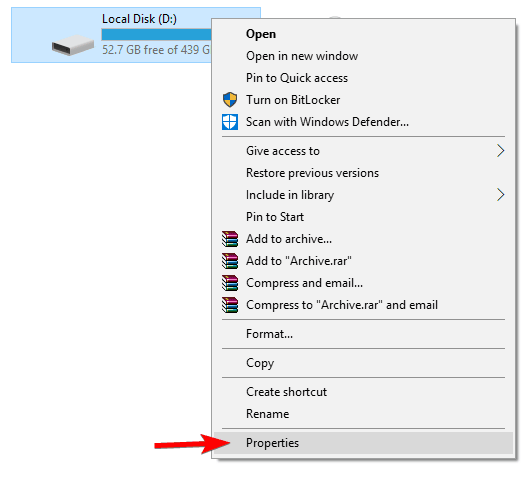
Đợi một lúc trong khi Windows quét ổ đĩa của bạn. Sau khi quá trình quét kết thúc, lặp lại nó cho các ổ đĩa khác trên PC của bạn.
Nếu bạn cần thực hiện quét chi tiết hơn, bạn nên sử dụng lệnh chkdsk. Để làm điều đó, hãy làm theo các bước sau:
Sau khi quét xong, bạn cần phải lặp lại nó cho các ổ đĩa khác trên máy tính của bạn. Nếu quá trình này có vẻ phức tạp, bạn luôn có thể kiểm tra tình trạng của ổ cứng bằng cách sử dụng giải pháp của bên thứ ba.
Các ứng dụng của bên thứ ba như Iolo System Mechanic Pro có thể dễ dàng quét ổ cứng của bạn để khắc phục các sự cố và khắc phục các sự cố khác nhau, vì vậy, chúng tôi khuyên bạn nên dùng thử.
Nếu bạn có ổ đĩa flash USB Linux, bạn cũng có thể khởi động từ nó và chạy ntfsfix hoặc bất kỳ ứng dụng tương tự nào khác để khắc phục sự cố. Một số người dùng đã báo cáo rằng ứng dụng này đã khắc phục sự cố cho họ, vì vậy bạn có thể muốn dùng thử.
Nhiều người dùng đã báo cáo lỗi 0x80070570 trong khi cố gắng cài đặt Windows 10 trên PC của họ. Tuy nhiên, bạn có thể khắc phục sự cố đó chỉ đơn giản bằng cách sao chép cài đặt từ đĩa DVD vào ổ cứng của bạn và chạy nó từ đó.
Ngoài ra, bạn có thể muốn tải xuống và chạy tệp ISO Windows 10 từ PC của mình. Bạn cũng có thể khắc phục sự cố này bằng cách tạo ổ USB flash có khả năng khởi động và cài đặt Windows 10 từ đó. Để tạo phương tiện cài đặt Windows 10 một cách dễ dàng, hãy đảm bảo tải xuống và sử dụng Công cụ tạo phương tiện .
Một số người dùng đã báo cáo rằng việc chạy thiết lập của họ từ ổ đĩa flash USB đã khắc phục được sự cố cho họ, vì vậy, hãy nhớ dùng thử.
Nếu bạn nhận được lỗi 0x80070570 trong khi cố gắng cài đặt Windows 10, sự cố có thể liên quan đến $ thư mục. Những thư mục này thường bị ẩn, vì vậy trước khi bạn có thể xóa chúng, hãy chắc chắn rằng bạn đã ẩn các tập tin ẩn trên máy tính của bạn.
Theo người dùng, các tệp này nằm trong thư mục gốc trên phân vùng của bạn, chẳng hạn như C :, D :, v.v., hãy đảm bảo xóa chúng. Sau khi xóa các tệp này, hãy thử cài đặt lại Windows 10. Nếu bạn không thể truy cập Windows hoặc xóa các tệp này khỏi Windows, hãy khởi động PC của bạn từ ổ đĩa flash Linux và xóa chúng.
Đôi khi lỗi 0x80070570 có thể xảy ra do thư mục SoftwareDistribution của bạn. Nếu điều này xảy ra, bạn sẽ không thể tải xuống và cài đặt các bản cập nhật. Tuy nhiên, bạn có thể khắc phục sự cố này đơn giản bằng cách xóa tất cả các tệp khỏi thư mục SoftwareDistribution. Để làm điều đó, hãy làm theo các bước sau:
Sau khi thực hiện điều đó, hãy khởi động lại PC của bạn và kiểm tra xem sự cố đã được giải quyết chưa.
Nhiều người dùng đã báo lỗi 0x80070570 khi cài đặt Windows 10. Để khắc phục lỗi này, người dùng khuyên bạn nên kết nối thư mục PC của bạn với bộ định tuyến bằng cáp Ethernet . Ngoài ra, hãy chắc chắn ngắt kết nối tất cả các thiết bị USB khỏi PC của bạn trước khi bắt đầu cài đặt.
Sau khi thực hiện điều đó, bạn sẽ có thể cài đặt Windows 10 mà không gặp bất kỳ vấn đề gì.
Nếu lỗi này xảy ra trong quá trình cài đặt Windows 10, bạn có thể sửa lỗi bằng cách bật tính năng RAID trong BIOS . Để xem cách truy cập BIOS và cách bật tính năng này, chúng tôi khuyên bạn nên kiểm tra hướng dẫn sử dụng bo mạch chủ để có hướng dẫn chi tiết.
Sau khi thực hiện điều đó, hãy thử bắt đầu cài đặt lại. Đừng lo lắng nếu bạn không thể nhìn thấy ổ đĩa cứng của bạn. Bây giờ quay lại BIOS, tắt RAID và thử chạy lại thiết lập.
Một nguyên nhân khác gây ra lỗi 0x80070570 có thể là RAM của bạn. Nếu bạn gặp sự cố này, hãy nhớ kiểm tra RAM của bạn. Để làm điều đó, bạn có thể thử sử dụng công cụ Memtest86 +. Hãy nhớ rằng bạn cần phải quét các mô-đun bộ nhớ riêng lẻ để tìm ra mô-đun bị lỗi. Khi bạn tìm thấy mô-đun có vấn đề, hãy xóa nó và thay thế nó.
Một số người dùng báo cáo rằng RAM của họ là vấn đề, vì vậy hãy chắc chắn kiểm tra nó.
Như bạn có thể thấy Error 0x80070570 có thể là một mối phiền toái, nhưng bạn có thể dễ dàng giải quyết nó bằng cách làm theo các giải pháp của chúng tôi.
Ghi chú của biên tập viên : Bài đăng này ban đầu được xuất bản vào tháng 1 năm 2016 và đã được tân trang lại hoàn toàn và cập nhật cho sự tươi mới, chính xác và toàn diện.
https://windowsreport.com/error-0x80070570-windows-10/
Nguồn tin: windowsreport.com
Tip:Bài viết, video, hình ảnh, vui lòng gửi về địa chỉ email: Phavaphugmail.com

 Giờ ra chơi trải nghiệm sáng tạo và ra mắt các câu lạc bộ...
Giờ ra chơi trải nghiệm sáng tạo và ra mắt các câu lạc bộ...
Giờ ra chơi trải nghiệm sáng tạo và ra mắt các câu lạc bộ năm 2019
 Chi đoàn trường THCS Trần Quang Khải phối hợp cùng đoàn xã...
Chi đoàn trường THCS Trần Quang Khải phối hợp cùng đoàn xã...
Chi đoàn trường THCS Trần Quang Khải phối hợp cùng đoàn xã Hoà Sơn tổ chức lễ...
 VIDEO MỚI NHẤT
VIDEO MỚI NHẤT
@Thảo Lê mình chuyển qua hết bên này rồi nhé! có gì bạn xem...
cho e hỏi tên các cuốn sách mà cô lien đã chia sẻ ạ
Thầy Thành thiết kế cái ảnh đẹp quá. :) (y)